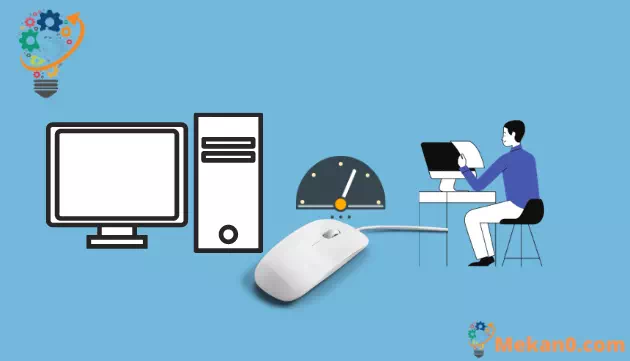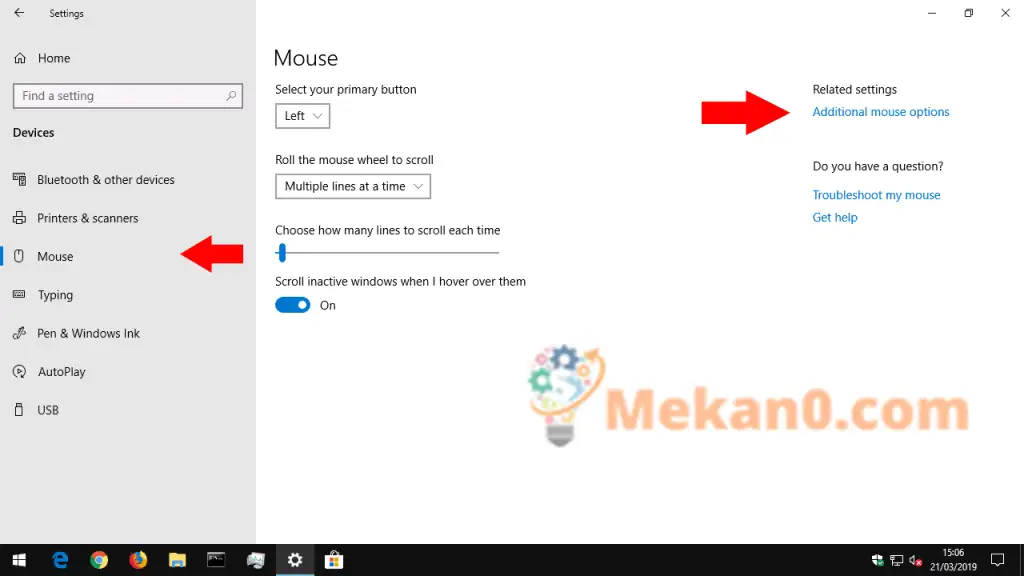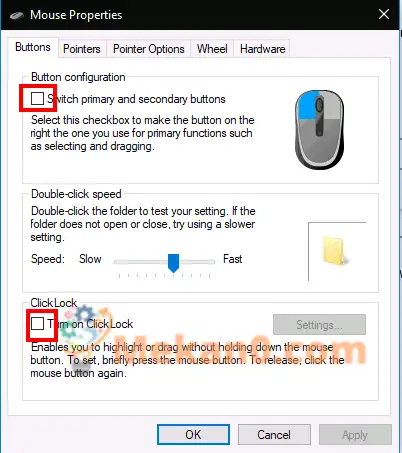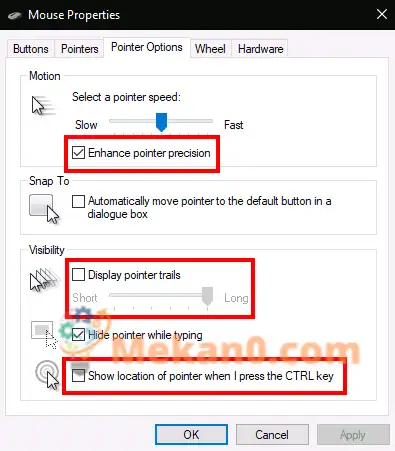E faʻafefea ona faʻaogaina le faʻaogaina o isumu i totonu Windows 10
E sui tulaga o isumu i totonu Windows 10:
- Tatala le faʻaoga Faʻatonu (lau kisini Win + I).
- Kiliki i luga o le vaega "Meafaigaluega".
- Kiliki i le itulau o le isumu i le lisi agavale o le vaega Fa'atonu.
- E mafai ona e fa'avasega galuega masani o isumu i'i, pe kiliki le So'otaga Filifiliga Fa'aopoopo
- Filifiliga" mo tulaga sili atu ona maualuga.
Windows 10 e tu'uina atu ia te oe le tele o filifiliga faʻapitoa mo lau isumu, o lea e mafai ai ona e fetuutuunai pe faʻafefea ona amio lau faʻailoga. I totonu o lenei taʻiala, matou te taʻitaʻia oe i tulaga avanoa ma o latou aafiaga i luga o le faʻailoga.
Ae tatou te leʻi amataina, e taua le maitauina o le faʻaogaina o isumu i totonu Windows 10 o loʻo vaevaeina pea i luga o le Panele Pulea ma le Seti app. O le itulau o le isumu a le Settings app o lo'o matua'i fa'avae ma e na'o le tasi le filifiliga e te le maua i le Control Panel.
Ki isumu muamua ma le uili ta'ai
O le a matou o muamua i le Seti, o lea tatala le app (keyboard shortcut Win + I), kiliki i luga o le vaega masini ona alu lea i le itulau Mouse mai le lisi.
O le itulau e mafai ai ona e faʻavasegaina le taʻavale uili taʻavale ma sui le kiore e fai ma faʻamau muamua. E mafai ona faia le uili o le isumu e taʻavale i laina poʻo lau atoa (e pei o loʻo e oomiina le Itulau Up / Itulau Lalo), ma e mafai ona e faʻavasegaina le numera o laina poʻo lau e taʻavale i le taimi e tasi.
O le kili mulimuli i luga o le itulau, "Fua'i e le toaga windows pe a fa'afefe" na'o le pau lea o le fa'atulagaina o isumu e le o maua i le Panele Pulea. O lenei vaega e fou mo Windows 10. E tusa ai ma le faʻamatalaga, e mafai ai ona e taʻavale mea o loʻo i totonu o soʻo se faamalama i luga o le laulau e ala i le faʻafefe i luga ma faʻaaoga le uili o le isumu. E te le manaʻomia le faʻafeiloaʻi muamua i le faʻamalama, e ui i lea, ona o loʻo taulimaina se faʻasea tuai ma faʻamatalaga muamua o Windows. Atonu e te mana'o e fa'aaga pea i le tele o taimi.
O isi fa'asologa o isumu i Windows o lo'o natia i le Panele Pulea. E mafai ona e mauaina e ala i le fa'aogaina o le So'otaga Filifiliga Fa'aopoopo o le Mouse i le itu taumatau o le itulau Fa'atonu o le Mouse. Ole mea lea ole a fa'aosoina ai le Popup Meatotino Mouse lea e le'i suia tele i augatupulaga o Windows.
O le laupepa muamua i luga o lenei lau e maua ai filifiliga e tolu. O le mea muamua e fa'aluaina mai le Seti app ma fa'atagaina oe e fa'avasega le ki o le isumu muamua. O le filifiliga lona lua e mafai ai ona e sui pe a faʻamauina kiliki-lua - afai e te iloa e le iloa e Windows pe a e kiliki faʻalua, pe faia ni fetaui lelei sese, e mafai ona e faʻaogaina le slider ma le suʻega vaega e faʻafetaui ai le umi o le faʻalua mulimuli- kiliki e ave.
Kiliki
O le filifiliga mulimuli i luga o le itulau e pulea ai se faʻaoga faʻaogaina e taʻua o le ClickLock. A mafai, e te le mana'omia le uu i lalo le ki o le isumu pe a kiliki ma toso. Ae, e te uuina i lalo le faamau mo sina taimi, lea e amata ai le filifiliga. Ona mafai lea ona e tatalaina le ki, faʻagaoioi le isumu e faʻamaeʻa ai lau filifiliga, ma toe oomi le ki e faʻamaonia ai le taotoga. E fa'amoemoe tele mo tagata e ono faigata ona uu le ki o le isumu mo se taimi umi.
O le fa'ailoga lona lua i le pusa fa'atalanoaga o Meatotino o le Mouse e mafai ai ona e sui le ala e fa'aalia ai le fa'ailoga. E mafai ona e filifilia ma filifili mai autu o loʻo faʻapipiʻiina i luga o lau masini, pe faʻamatala au lava ata e faʻaoga i setete eseese o faʻailoga.
Saosaoa fa'asino ma lagona
O le Fa'ailoga Fa'ailoga Fa'ailoga e sili atu ona fa'aoga sa'o ile fa'agaioiga o isumu. O le vaega muamua o filifiliga e fesoʻotaʻi ma le gaioiga o le cursor. E mafai ona e pulea le saoasaoa o le gaioiga o le cursor, lea e mafai ai ona e faʻaitiitia pe faʻateleina le lagona lelei o le isumu.
O lo'o iai fo'i le pusa fa'ailoga "Fa'aleleia le sa'o o le fa'asino", lea e fa'amaninoina ai le fa'alogo lelei e fa'atatau i le vave o le ga'i o le isumu. A e gaoioi lemu e filifili se tama'i ki, o le a fetuutuuna'i e Windows le maaleale a'o e gaioi e fa'amanino le fa'agaioiga o fa'asino. Afai e iai sau ta'aloga po'o sau isumu fa'apolofesa, e tatau ona e maitauina e ono fete'ena'i le saosaoa o le fa'asino ma le fa'ai'uga ma le tulaga ma'ale'ale i le inisi (DPI) ma le ma'ale'ale e saunia e le isumu.
O le vaega lona lua o le Pointer Options tab e pulea ai le Snap To, o se mea e mafai ona faʻaogaina e otometi ona faʻanofoina le faʻamalama pe a matala ni pop-ups fou i luga o lau lau. O le a otometi lava ona pu'e le fetuu i le fa'amau fa'aletonu i popup ta'itasi, o lea e te le mana'omia ai le fa'agaoioi o lau isumu e oomi ai le OK.
Su'e le faasinoala
Mulimuli ane, o le Visibility vaega e mafai ai ona e pulea pe a natia le fetuu. E mafai ona e fa'amalo le natia otometi o le mata'upu a'o e taina le fa'aogaina o le pusa siaki "Natia le fa'amalama a'o taina".
Faatasi ai ma le filifiliga Display Cursor Paths, e mafai ona faʻaali ala ala e siaki ai lau isumu i luga o le lau pe a fai e faigata ona e suʻeina lau pala. Ole tweak fa'aaoga mulimuli o le "Fa'aali le nofoaga ole cursor pe a oomi le CTRL" - o se fa'amatalaga fa'amalamalamaga pusa e mafai ona fa'aoga i tulaga o le "iole leiloa".
O le mea lena mo le faʻatulagaina o isumu i Windows. Matou te le ufiufiina isi laupepa o meatotino o isumu; O le uili o loʻo faʻaluaina i luga o le itulau faʻatulagaina na matou faʻamatalaina aʻo lisiina e meafaigaluega faʻamatalaga faʻapitoa e uiga i le isumu. E mafai ona e vaʻaia nisi faʻamaufaʻailoga i le Mouse meatotino e faʻatatau i lau masini faʻapitoa - mo se faʻataʻitaʻiga, o le tele o taʻavale touchpad komepiuta e faʻaopoopoina itulau faʻaopoopo iinei e mafai ai ona e faʻavasegaina a latou gaioiga.